Благодаря тому, что мы задаём внешнему элементу position: relative, а внутреннему position: absolute, один блок ложиться поверх другого. В качестве примера возьмём светлый и темный прямоугольник:
<style type="text/css">
.temnyi { background-color: #666; height: 150px; width:500px; }
.svetlyi { background-color: #ccc; height: 50px; width: 250px; }
</style>
<div class="temnyi">
<div class="svetlyi"></div>
</div>Указав свойство position, мы не увидим изменений, но теперь светлый блок будет перемещаться в рамках тёмного благодаря свойствам left, top, right и bottom. Например, поместим светлый прямоугольник по центру тёмного
<style type="text/css">
.temnyi { background-color: #666; height: 150px; width:500px; position: relative;}
.svetlyi {background-color: #ccc; height: 50px; width: 250px; position: absolute; left: 125px; top: 50px;}
</style>
<div class="temnyi">
<div class="svetlyi"></div>
</div>125px ↔
50px ↕
Вышеуказанные свойства могут принимать отрицательные значения. Тогда элемент выходит за границы тёмного прямоугольника.
<style type="text/css">
.temnyi { background-color: #666; height: 150px; width:500px; position: relative;}
.svetlyi {background-color: #ccc; height: 50px; width: 250px; position: absolute; right: -125px; top: 50px;}
</style>
<div class="temnyi">
<div class="svetlyi"></div>
</div>125px ↔
position: absolute и position:relative
Поскольку HTML код веб-документа представляет из себя матрёшку, где один элемент находится внутри другого, то посмотрим на ситуацию в целом. Например, с четырьмя слоями. Точкой отсчёта для свойств top, bottom, right, left является граница родительского элемента с position не в значении static (по умолчанию).
<style type="text/css">
.temnyi2 { background-color: #222; padding: 25px 20px; display: inline-block; }
.temnyi1 { background-color: #444; padding: 25px 20px; display: inline-block; }
.temnyi { background-color: #666; height: 150px; width:500px; position: relative; }
.svetlyi {background-color: #ccc; height: 50px; width: 250px; position: absolute; right: -125px; top: 0px;}
</style>
<body>
.....
<div class="temnyi2">
<div class="temnyi1">
<div class="temnyi">
<div class="svetlyi"></div>
</div>
</div>
</div>
.....
</body>position:relative;
position:relative;
position:relative;
position:relative;
position:relative;
Отрицательные значения смещают светлый блок на территорию другого контейнера. Но эту часть блока мы не увидим, коли будет добавлено свойство overflow: hidden.
Если же нужно показать только часть светлого блока, неравномерно убрав ненужные пиксели, то используется свойство clip: rect(вверх, вправо, вниз, влево); которое не применимо без position: absolute. auto показывает, что сторона остаётся без изменений.
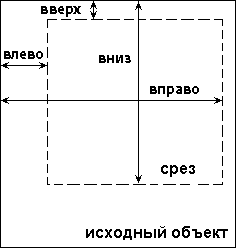
position:relative;
clip: rect(auto, 200px, auto, 30px);
Взаимодействие блока с position: absolute с другими элементами
Мы можем в одном блоке разместить несколько элементов. Для удобства восприятия, не буду указывать попутные свойства.
<style type="text/css">
.temnyi {position: relative;}
.svetlyi1 {}
.svetlyi2 {}
</style>
<div class="temnyi">
<div class="svetlyi1">А</div>
<div class="svetlyi2">Б</div>
</div>А
Б
Если блоку А присвоить position: absolute, то блок Б расположиться так, словно блока А не существует - он займёт его место. Блок А уже не сможет влиять на положение блока Б ни посредством float: left, ни своей площадью, словно он парит над ним.
<style type="text/css">
.temnyi {position: relative;}
.svetlyi1 {position: absolute; left: 125px; top: 30px;}
.svetlyi2 {}
</style>
<div class="temnyi">
<div class="svetlyi1">А</div>
<div class="svetlyi2">Б</div>
</div>А
Б
Блок А перекрывает блок Б. Но стоит второму добавить position в значении relative, absolute или fixed, как ситуация измениться.
position: absolute;
position: relative;
position: absolute;
position: absolute;
Теперь приоритетным будет тот блок, который расположен ниже в коде, в данной случае белый Б. Для того, чтобы изменить естественный порядок, мы используем z-index. Чем больше значение этого параметра, тем выше находится элемент. Стоит помнить лишь то, что для position: static это свойство игнорируется (искл. свойство transform) и то, что в IE существует один изъян.
<div style="position: relative;"> <div style="position: absolute; left: 125px; top: 30px; z-index: 2;"> А </div> <div style="position: absolute; z-index: 1;"> Б </div> </div>
А
Б
Поскольку элементы не могут влиять на положение друг друга, то без указания для них значений (или если значения одинаковы) top, bottom, right, left, transform: translate и margin, ложатся друг поверх друга. А высота родительского блока, коли она не установлена фиксировано, равна нулю. На этом принципе основаны многие вещи, в том числе CSS табы.
<style type="text/css">
.temnyi {position: relative;}
.svetlyi1 {position: absolute;}
.svetlyi2 {position: absolute;}
.temnyi:hover .svetlyi2 {display: none;}
</style>
<div class="temnyi">
<div class="svetlyi1">А</div>
<div class="svetlyi2">Б</div>
</div>А
Б
width (ширина) и position: absolute
width (или height) не применяется для большинства встроенных элементов. Имеет по умолчанию значение auto, что для блочного элемента равнозначно width: 100%.
<style type="text/css">
.temnyi {text-align: center;}
.svetlyi {}
</style>
<div class="temnyi">
<div class="svetlyi">Блочный</div>
Вст<span class="svetlyi" style="width: 250px;">роен</span>ный
</div>Блочный
ВстроенныйНо не при position: absolute. Здесь блочный элемент не будет растягиваться на ширину родительского элемента. Зато встроенные элементы займут указанную ширину. Но на них по прежнему будут влияют такие свойства, как text-align (обратите внимание на эту статью).
<style type="text/css">
.temnyi {position: relative; text-align: center;}
.svetlyi {position: absolute;}
</style>
<div class="temnyi">
Вст<span class="svetlyi" style="width: 250px; top: 60px;">роен</span>ный
<div class="svetlyi"></div>
</div>Блочный
Встроенныйwidth: 100%; для обоих - это ширина родителя, для которого задано позиционирование отличное от static.
<style type="text/css">
.temnyi {text-align: center; position: relative;}
.svetlyi {width: 100%; position: absolute;}
</style>
<div class="temnyi">
<div class="svetlyi">Блочный</div>
Вст<span class="svetlyi" style="top: 60px;">роен</span>ный
</div>Блочный
ВстроенныйЕсли width не задано, но есть указание противоположных значений left и right, то блок растянется на всю ширину между этими двумя точками. Иначе right будет проигнорирован.
<style type="text/css">
.temnyi {position: relative;}
.svetlyi1 {left: 10%; right: 10%; position: absolute; text-align: center;}
.svetlyi2 {left: 10%; right: 10%; top: 60px; width: 250px; position: absolute; text-align: center;}
</style>
<div class="temnyi">
<div class="svetlyi1">Блочный</div>
Вст<span class="svetlyi2">роен</span>ный
</div>Блочный
ВстроенныйПример как написать текст на изображении.
Указанные ниже образцы продемонстрируют возможности применения CSS наложения.

Лес и поле белые,
Белые луга.
У осин заснеженных
Ветки как рога.
Подо льдами крепкими
Дремлют воды рек.
Белыми сугробами
Лег на крыши снег.
В небе звезды яркие
Водят хоровод.
Старый год прощается -
Входит Новый год.
Белые луга.
У осин заснеженных
Ветки как рога.
Подо льдами крепкими
Дремлют воды рек.
Белыми сугробами
Лег на крыши снег.
В небе звезды яркие
Водят хоровод.
Старый год прощается -
Входит Новый год.
Е. Трутнева.
<div style="position: relative;"> <img border="0" height="311" src="http://4.bp.blogspot.com/_q4j3j-JA2ro/SvOib3RrGYI/AAAAAAAAMR4/54xSeZkhPi8/s1600/ice_storm.jpg" width="465" alt="Ветка во льду"/> <div style="font-family: Courier; font-size: 80%; left: 50px; position: absolute; top: 30px; width: 150px; text-indent: 0px;">стих</div> <div style="font-family: Courier; font-size: 80%; left: 340px; position: absolute; top: 290px; width: 150px;">автор</div> </div>
Образец как наложить один текст на другой.
Пример
Образец
<style type="text/css">
#superponer {
position: relative;
text-align: center;
}
#superponer h5 {
color: #fcda54;
font-family: Georgia;
font-size: 140px;
letter-spacing: -6px;
margin: 0;
opacity: .9;
padding: 0;
-moz-transform: skew(20deg);
-o-transform:skew(20deg);
-webkit-transform: skew(20deg);
}
#superponer h6 {
z-index: 100;
color: #4682b4;
font-family: Verdana;
font-size: 60px;
letter-spacing: 20px;
margin: 0;
padding: 0;
position: absolute;
top: 26px;
left: 120px;
}
#superponer h6 > span {
display: inline-block;
color: #ff6666;
font-family: Times New Roman;
font-size: 100px;
font-style: italic;
text-shadow: 3px 3px 1px #000000;
}
#superponer > h6:hover span {
-moz-transform: scale(2);
-o-transform: scale(2);
-webkit-transform: scale(2);
zoom: 2;
}
</style>
<div id="superponer"><h5>Пример</h5><h6>Обр<span>а</span>зец</h6></div>
Пример как разместить текст поверх изображения на HTML
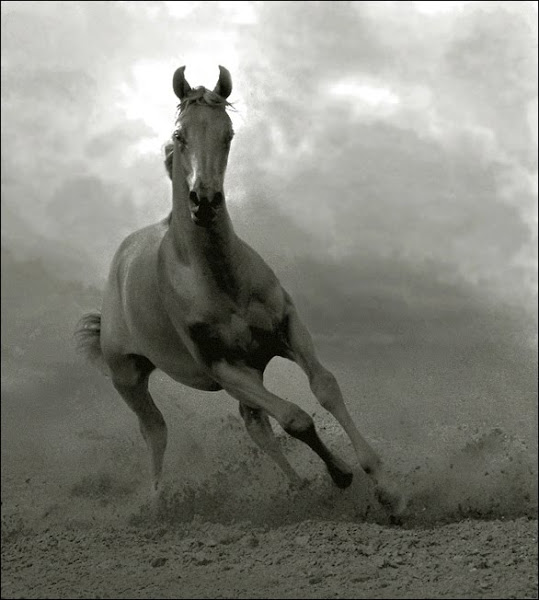
<style>
.imgteaser { /* общий блок */
position: relative;
display: table;
margin: 0 auto;
border: 10px solid #456;
line-height: 0;
color: rgb(223,223,223);
cursor: pointer;
}
.imgteaser:after { /* "подробнее" */
content: "подробнее \bb";
position: absolute;
right: 10px;
bottom: 10px;
padding: 5px 10px;
background: rgba(17,34,51,.6);
line-height: 1.6em;
}
.imgteaser:hover:after {content: none;}
.imgteaser figcaption {display: none;}
.imgteaser:hover figcaption { /* прозрачная область */
display: block;
position: absolute;
bottom: 10px;
left: 10px;
right: 10px;
padding: 5px 10px;
background: rgba(68,85,102,.7);
font-size: 80%;
line-height: 1.3em;
}
.imgteaser:hover figcaption strong { /* заголовок */
display: block;
line-height: 2em;
font-size: 110%;
}
</style>
<figure class="imgteaser">
<img height="600" width="539" src="http://4.bp.blogspot.com/-JT5diAXNGw4/TaQPTlnr2oI/AAAAAAAABto/jqJRCIzwQOo/s600/kon.jpg" alt="конь"/>
<figcaption><strong>ЗАГОЛОВОК</strong>прозрачная область</figcaption>
</figure>
По материалам http://vagabundia.blogspot.com.
Похожие статьи:
Прозрачность CSS
30 комментариев:
Уже как-то использовал слои для сбора шапки строительного сайта, но не думал таким образом их юзать.
Спасибо за интересное решение.
может я канешно и глупый вопрос задам но подскажите пожалуйста как выставить последний пример со всеми значениями в центральном положении
благодарю за полезный материал
.imgteaser { /* общий блок */
position: relative;
display: table;
max-width: 100%;
margin: 0 auto;
line-height: 0;
color: rgb(223,223,223);
cursor: pointer;
}
.imgteaser figcaption {
display: block;
position: absolute;
top: 0;
left: 0;
right: 0;
background: rgba(68,85,102,.7);
font-size: 80%;
line-height: 1.3em;
}
.imgteaser img {
width: 100%;
height: auto;
}
Для уменьшения размера шрифта: либо SVG, либо vw ( http://shpargalkablog.ru/2013/03/px-em-calc.html )